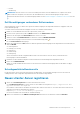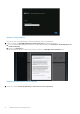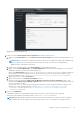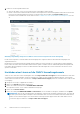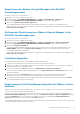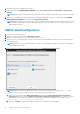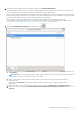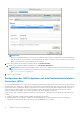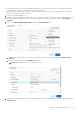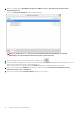Install Guide
Table Of Contents
- OpenManage Integration for VMware vCenter Version 5.2 Installationshandbuch
- Einführung
- OMIVV installieren und konfigurieren
- Voraussetzungs-Checkliste
- OpenManage Integration for VMware vCenter herunterladen
- Bereitstellen von OMIVV OVF mit dem vSphere Client (HTML-5)
- Zertifikatsignierungsanforderung (CSR) erstellen
- HTTPS-Zertifikat hochladen
- Standardmäßiges HTTPS-Zertifikat wiederherstellen
- Bereitstellungsmodus konfigurieren
- Registrieren eines vCenter-Servers mit einem Konto ohne Administratorrechte
- Neuen vCenter-Server registrieren
- Hochladen einer Lizenz auf die OMIVV-Verwaltungskonsole
- Registrieren von vSphere Lifecycle Manager in der Dell EMC Verwaltungskonsole
- Aufheben der Registrierung von vSphere Lifecycle Manager in der Dell EMC Verwaltungskonsole
- Installation überprüfen
- Registrierung von Dell OpenManage Integration for VMware vCenter aufheben
- OMIVV-Gerät konfigurieren
- Konfigurieren der OMIVV-Appliance mit zwei Netzwerkschnittstellen-Controllern (NICs)
- Kennwort des OMIVV-Geräts ändern
- Konfigurieren des Network Time Protocol (NTP) und Einstellen der lokalen Zeitzone
- Hostnamen des OMIVV-Geräts ändern
- Neustart des OMIVV-Geräts durchführen
- OMIVV-Appliance auf werkseitige Einstellungen zurücksetzen
- Neukonfigurieren von OMIVV nach dem Upgrade der registrierten vCenter-Version
- Wiederherstellen von OMIVV nach der Aufhebung der Registrierung
- OMIVV-Appliance und Repository-Speicherort aktualisieren
- Konfigurieren der OMIVV-Appliance mithilfe des Assistenten für die Erstkonfiguration
- Zugriff auf Dokumente von der Dell EMC Support-Website
- Zugehörige Dokumentation
- Kontaktaufnahme mit Dell
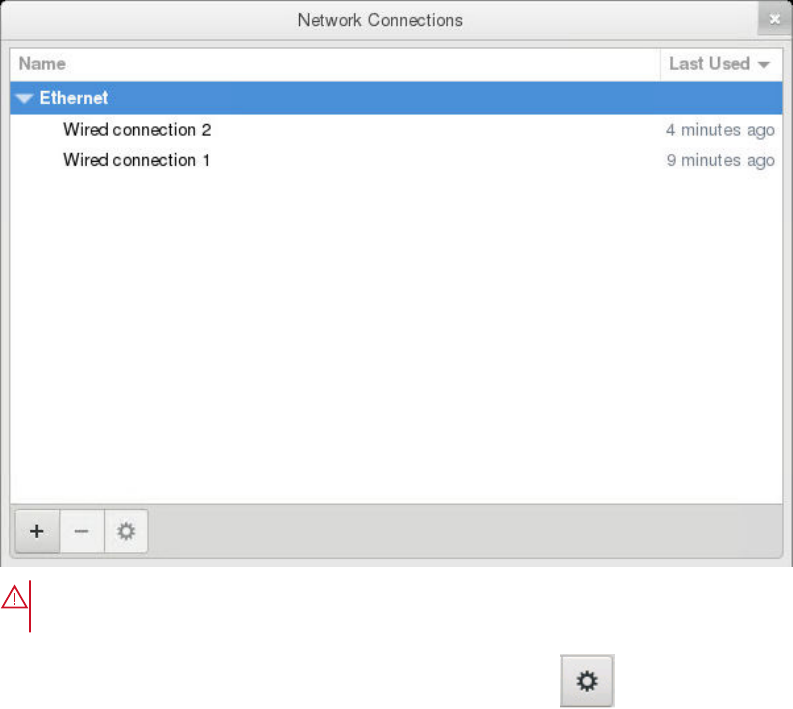
5. Wählen Sie im Hilfsprogramm OpenManage Integration for VMware vCenter – Einrichtung eines virtuellen Geräts
Netzwerkkonfiguration.
Auf der Seite Netzwerkverbindungen werden zwei NICs angezeigt.
WARNUNG: Verwenden Sie „+“ nicht, um eine neue Netzwerkschnittstelle hinzuzufügen. Um einen NIC
hinzuzufügen, muss „Einstellungen bearbeiten“ für vSphere verwendet werden.
6. Wählen Sie die NIC aus, die Sie konfigurieren möchten, und klicken Sie auf .
7. Um die richtige NIC zu identifizieren, verwenden Sie die auf der Registerkarte Ethernet angezeigte MAC-ID und vergleichen Sie sie
dann mit der im vSphere Client (HTML-5) angezeigten MAC-ID.
Achten Sie darauf, dass Sie die auf der Registerkarte Ethernet angegebene Standard-MAC-Adresse nicht ändern.
8. Klicken Sie auf die Registerkarte Allgemein und aktivieren Sie das Kontrollkästchen Automatische Verbindung zu diesem
Netzwerk herstellen, wenn es verfügbar ist.
9. Klicken Sie auf die Registerkarte IPv4-Einstellungen und gehen Sie wie folgt vor:
30
OMIVV installieren und konfigurieren